[Gelöst] G DATA erkennt Wise Care 365 als PUP und entfernt es
Seit der Gründung von WiseCleaner war es stets unser Bestreben, den Nutzern Werkzeuge bereitzustellen, die nicht nur sicher, virenfrei und benutzerfreundlich, sondern auch hoch effizient sind. Um die Einhaltung der Sicherheitsstandards verschiedener Antivirenprogramme zu gewährleisten, unterziehen wir jede neue Version einer gründlichen Sicherheitsanalyse durch Virustotal, bevor sie veröffentlicht wird.
Dennoch kann es aufgrund von Faktoren wie Aktualisierungen der Antiviren-Software-Regeln oder anderen unvorhergesehenen Gründen vorkommen, dass Wise Care 365 fälschlicherweise von G DATA Antivirus (oder G DATA Internet Security) als Junkware (PUP): Win32.Application.Agent.12J0U6 eingestuft wird. Dies könnte dazu führen, dass Wise Care 365 nicht funktioniert, nicht neu installiert oder nicht aktualisiert werden kann.
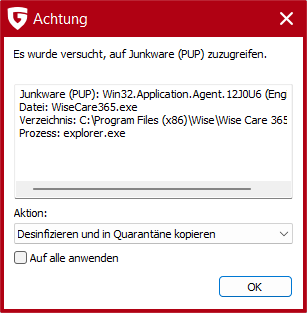
Sollte dies bei Ihnen der Fall sein, machen Sie sich keine Sorgen. Wir werden umgehend Kontakt zu G DATA aufnehmen, um dieses Fehlalarm so schnell wie möglich zu korrigieren. Wir bitten Sie außerdem dringend, als Benutzer einen Falschmeldungsbericht an G Data zu senden, damit wir dieses Problem schnell beheben können.
EINEN FALSCHMELZBERICHT AN G DATA SENDEN
In der Zwischenzeit können Sie die unten stehenden Schritte befolgen, um Wise Care 365 zur Ausnahmeliste von G DATA Antivirus (oder G DATA Internet Security) hinzuzufügen, sodass Sie das Programm weiterhin ohne Unterbrechung nutzen können.
Wir schätzen Ihr Vertrauen und Ihre Unterstützung für Wisecleaner zutiefst und danken Ihnen für Ihr Verständnis.
Schritte, um Wise Care 365 zur Ausnahmeliste von G DATA Antivirus hinzuzufügen.
1. Öffnen Sie G DATA Antivirus und klicken Sie auf das Zahnradsymbol in der oberen rechten Ecke, um die Einstellungen zu öffnen.
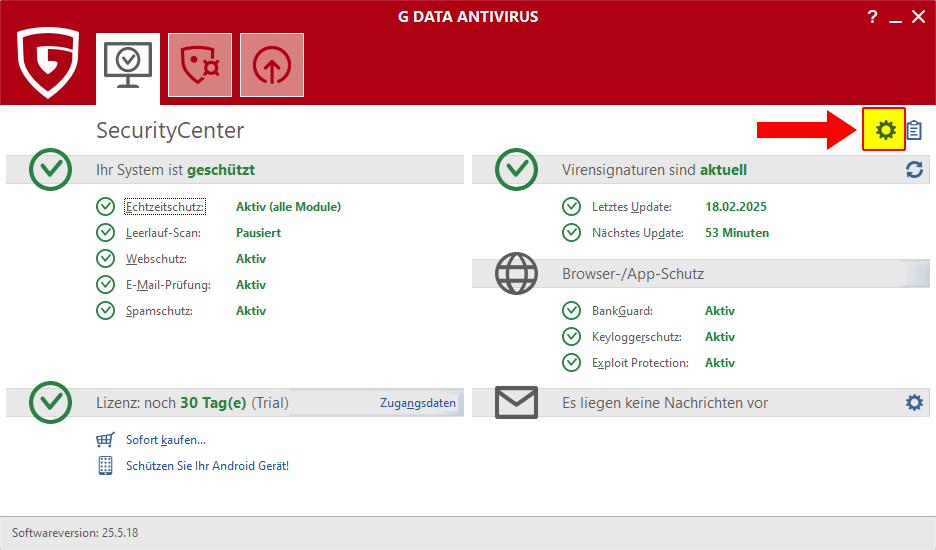
2. Klicken Sie auf die Schaltfläche Ausnahmen....
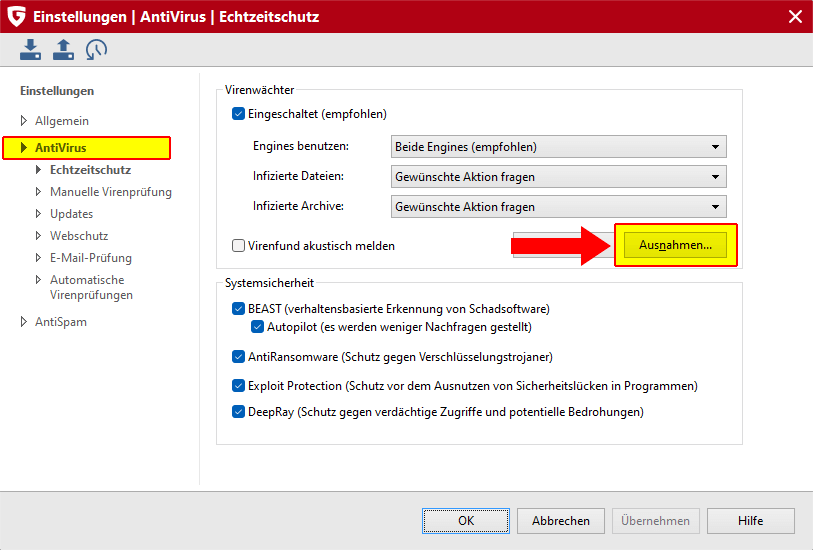
3. Klicken Sie auf die Schaltfläche Neu, wählen Sie Verzeichnis und klicken Sie auf die Schaltfläche mit den drei Punkten. Durchsuchen Sie dann und wählen Sie C:\Program Files (x86)\Wise aus. Falls Sie Wise Care 365 an einem anderen Ort installiert haben, wählen Sie diesen bitte aus.
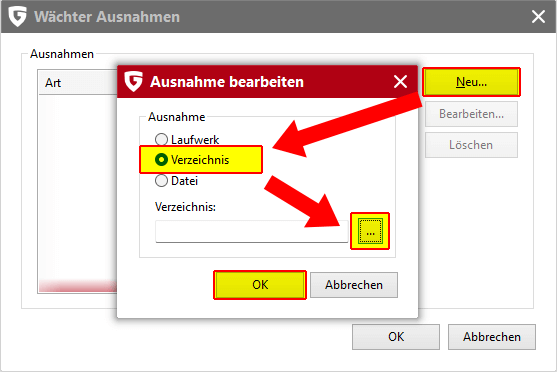
4. Klicken Sie auf OK, um die Einstellungen zu speichern.
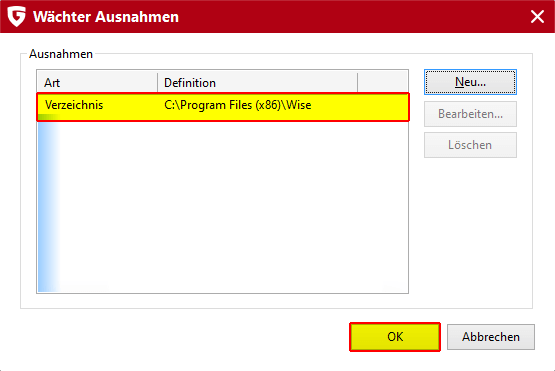
5. Gehen Sie zurück zum Hauptfenster von G DATA Antivirus und klicken Sie auf den zweiten Tab Virenschutz.
6. Klicken Sie auf Quarantäne anzeigen....
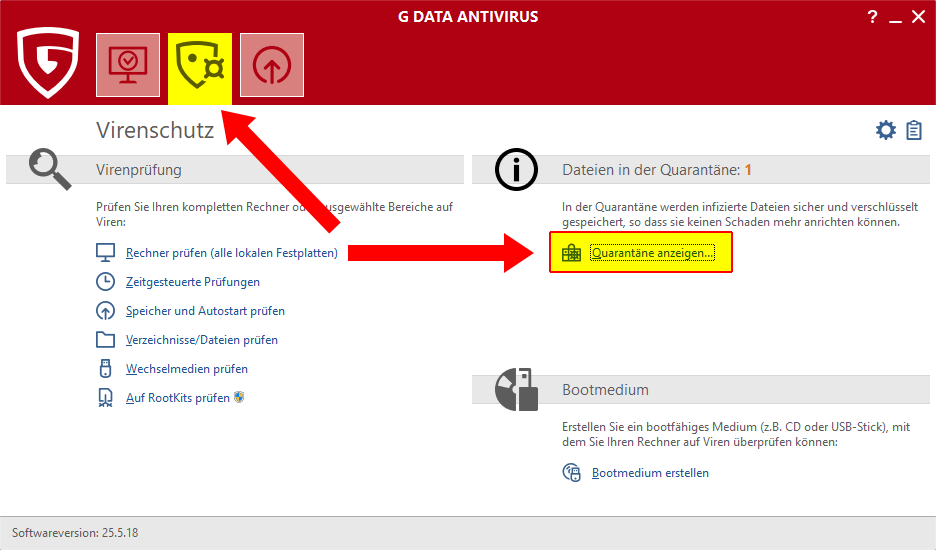
7. Wählen Sie den Eintrag von Wise Care 365 aus und klicken Sie auf die Schaltfläche Löschen.
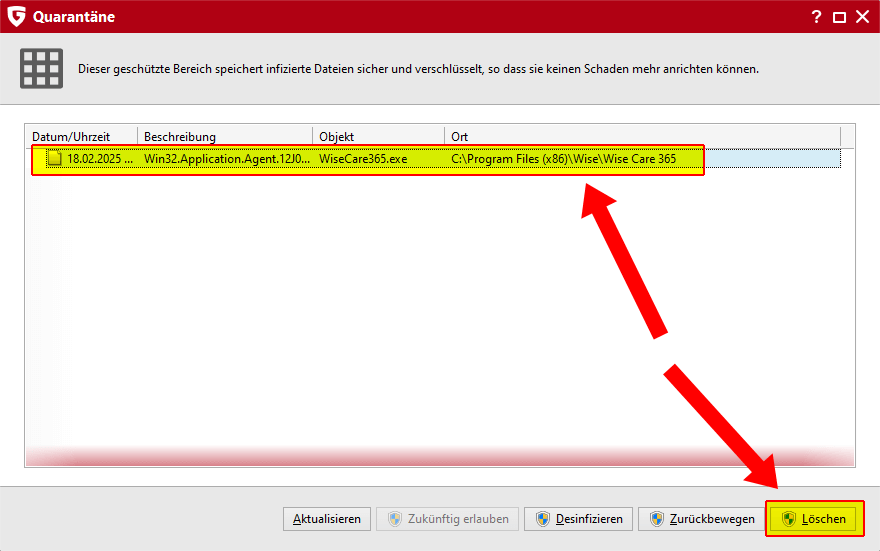
8. Installieren Sie Wise Care 365 erneut, und Sie können Wise Care 365 wie gewohnt weiterverwenden.

 Download Center
Download Center
